1.什么是tkinter
Tkinter是Python的事实上的标准GUI(图形用户界面)软件包。它是Tcl / Tk之上的薄薄的面向对象层,简明言之,Tkinter就是Python的一个界面开发包,可以利用Tkinter开发出各种窗口,即图形用户界面(GUI,Graphical User Interface)
2.除了tkinter还能使用什么开发GUI图形界面
除了Tkinter,还有PyQT,wxPython,pyside,pyGTK,反正有好多,有兴趣可以去看看,个人感觉比较好用的就是PyQT、wxPthon以及Tkinter
3.三行代码实现:第一个窗口
import tkinter as tk # 引用tkinter模块
win = tk.Tk() # 创建窗口
win.mainloop() # 主窗口循环效果如下:
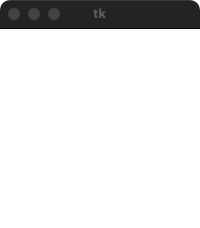
代码解释:没啥好解释的
4.给第一个窗口加入窗口标题,并使用按钮控制窗口显示“Hello World !”
#!/usr/bin/python
# -*- coding: UTF-8 -*-
“”“
程序说明:利用窗口的按钮来控制标签显示或者隐藏“HelloWorld”
”“”
# 引用tkinter窗口
import tkinter as tk
# 创建窗口
win = tk.Tk()
# 给创建的窗口添加一个标题
win.title('第一个窗口')
# 设置窗口大小,和屏幕的高度,即('窗口宽度x窗口高度+屏幕顶边距离+屏幕左边距离')
# 格式win.geometry('%dx%d+%d+%d' %(w,h,x,y))
win.geometry('320x240+200+200') # 窗口尺寸
varText = tk.StringVar()
# 在窗口里面创建一个Label标签,并设置背景颜色,字体,宽度和高度
winLabel = tk.Label(win, textvariable=varText, bg='red', font=('Arial', 25), width=10, height=2)
# 设置Label在窗口里面的位置
winLabel.pack()
on_hit = False
# 创建一个子程序,控制标签显示
def hit_me():
global on_hit
if not on_hit:
on_hit = True
varText.set("Hello World!")
else:
on_hit = False
varText.set("")
# 创建一个Button按钮,并设置调用命令为创建的子程序
b = tk.Button(win, text='按钮', width=10, height=2, command=hit_me)
b.pack()
# 主窗口循环
win.mainloop()
效果如下:
点击前: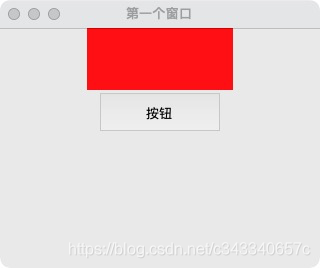 点击后:
点击后: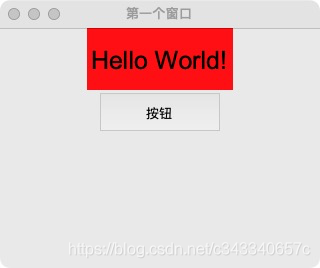
好了,到此我们已经完成了第一个窗口,这里面牵涉到的各种问题,例如控件、样式、控制方式等等,将在后面的章节中更新,多谢支持。





 本文介绍Python中的GUI开发包Tkinter的基本使用方法,包括如何创建第一个窗口、设置窗口标题、调整窗口大小,以及通过按钮控制标签显示Hello World!。
本文介绍Python中的GUI开发包Tkinter的基本使用方法,包括如何创建第一个窗口、设置窗口标题、调整窗口大小,以及通过按钮控制标签显示Hello World!。


















 1095
1095

 被折叠的 条评论
为什么被折叠?
被折叠的 条评论
为什么被折叠?










